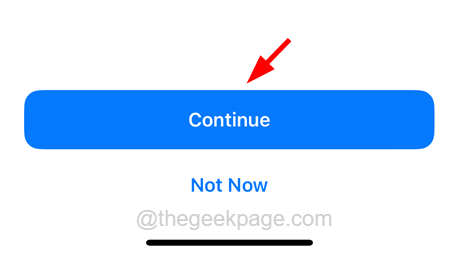Bazı uygulamaların ve dosyaların neden sizin haberiniz olmadan iPhone'unuzda otomatik olarak açıldığını merak edebilirsiniz. Durum bu mu? Bu oluyor çünkü iPhone'unuz kendi kendine tıklanıyor.
Son zamanlarda karşılaştıkları aynı sorundan bahseden farklı iPhone kullanıcılarından birkaç rapor alıyoruz. Bu sorun, eski iPhone yazılımı, iPhone içindeki küçük teknik arızalar, bazı ayarların kullanıcı tarafından bilmeden değiştirilmesi vb.
Aşağıdaki makalede bir dizi çözüm derlediğimiz için iPhone'unuzda da benzer bir sorun yaşıyorsanız endişelenmeyin.
İçindekiler
Başlangıçta Bu Düzeltmeleri Deneyin
- iPhone Cihazını Yeniden Başlatın – iPhone cihazı bazen, yukarıda makalede tartışıldığı gibi birçok soruna yol açabilecek birkaç küçük teknik aksaklık içerebilir. Bu nedenle, iPhone'unuzu bir kez yeniden başlatmayı deneyin; bu, tüm teknik aksaklıkları giderecek ve sorunu çözecektir.
- iPhone'un iOS yazılımını güncelleyin – Apple tarafından yayınlanan en son sürümü yüklemezseniz, bu tür sorunlara neden olabilir ve iPhone'unuzun yazılımını tarayarak güncelleyerek düzeltilebilir. Ayarlar->Genel->Yazılım Güncelleme.
- iPhone'un Görüntü Ekranını Temizleyin - iPhone'unuzun ekranında çok fazla yağlı ve diğer kirli lekeler olduğunda, bu, lekeler nedeniyle oluşan basınç nedeniyle iPhone ekranının kendi kendine tıklamasına neden olur. Bu nedenle, kullanıcılarımıza iPhone ekranını temiz bir bezle silmeyi denemelerini öneririz.
- Hasarlı Ekran Koruyucuyu Çıkarın - iPhone ekranını temizledikten sonra bile sorun devam ederse, sorunun bariz nedenlerden dolayı hasar görebilecek ekran koruyucudan kaynaklanabileceği anlamına da gelebilir. Bu nedenle, iPhone'unuzdaki ekran koruyucuyu/koruyucuyu çıkarmayı deneyin ve bunun işe yarayıp yaramadığını görün.
Düzeltme 1 – Tüm Ayarları Sıfırla
Bazen kullanıcı bilmeden iPhone ayarlarını değiştirme eğiliminde olur ve geri almayı unutur. Bu, bu sorunun nedeni olabilir. Bu nedenle, gerçekleştirerek iPhone'unuzdaki tüm ayarları sıfırlamayı deneyin. Bütün ayarları sıfırla.
REKLAMCILIK
iPhone'daki tüm ayarları başarıyla sıfırladıktan sonra, sorunun çözülüp çözülmediğini kontrol edin.
Düzeltme 2 - iPhone'unuzu Sert Sıfırlama
1. Adım: Ayarlar iPhone'unuzdaki uygulama.
Adım 2: Ayarlar uygulaması göründükten sonra, Genel seçeneği aşağıda gösterildiği gibi.

3. Adım: Aşağı kaydırın Genel sayfasını seçin ve iPhone'u Aktarın veya Sıfırlayın alttaki seçenek.
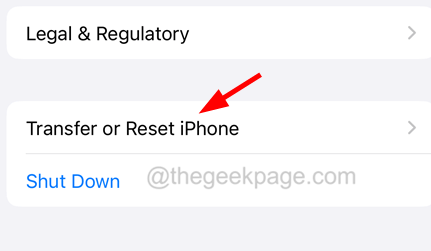
Adım 4: Şimdi seçin Tüm İçeriği ve Ayarları Sil Aşağıdaki resimde gösterildiği gibi seçenek.
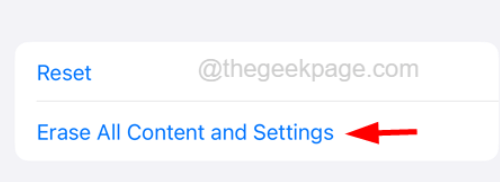
REKLAMCILIK
Adım 5: iPhone'a bir açılır ekran yükleyecektir.
6. Adım: Tıklamalısınız Devam etmek ve iPhone'unuzdaki donanımdan sıfırlama işlemini tamamlamak için ekrandaki talimatları izleyin.